Avez-vous rencontré les messages suivants dans Windows ?
(1) Impossible de supprimer des fichiers
(2) L'accès est refusé
(3) Il est utilisé par un autre programme
(4) Impossible de lire le fichier ou le disque source
(5) Vérifiez que le disque n'est pas plein ou protégé en écriture.
Ces messages apparaissent généralement lorsque vous essayez de supprimer des fichiers déposés par une infection par un logiciel malveillant, bien qu'il arrive parfois qu'un fichier soit simplement verrouillé. Wise Force Deleter est conçu pour résoudre tous les problèmes ci-dessus en mettant fin au processus utilisant le fichier ou en supprimant les restrictions d'accès aux fichiers qui vous empêchent de supprimer un fichier. Avec Wise Force Deleter, vous pouvez déverrouiller et supprimer n'importe quel fichier sans frustration dans Windows.
Attention : Veuillez noter qu'avant de supprimer un fichier, vous devez vous assurer que ce fichier n'est pas nécessaire au système Windows ou aux applications installées.
Étape 1. Lancez le programme
Vous pouvez exécuter le programme en cliquant avec le bouton droit de la souris sur le fichier, puis en choisissant Wise Force Deleter, ou vous pouvez également double-cliquer sur son raccourci.
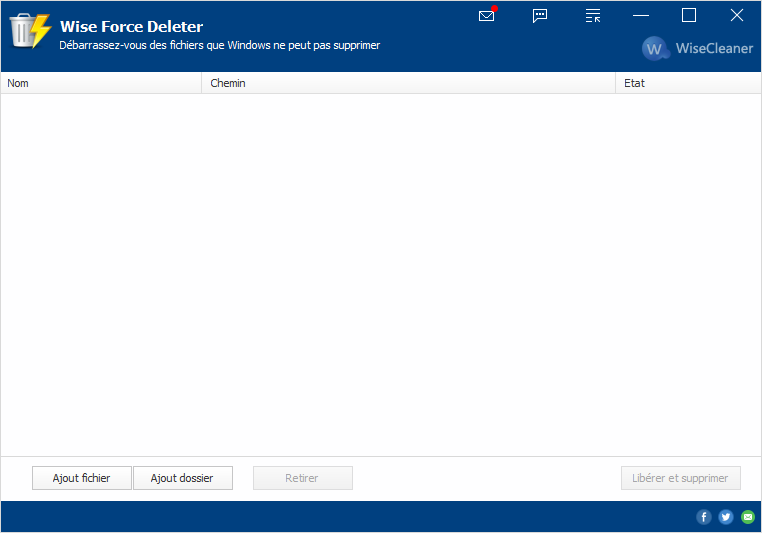
Étape 2. Ajoutez le fichier
Cliquez sur le bouton Ajout fichier pour ajouter le fichier que vous voulez supprimer ou déverrouiller, en outre, le programme prend en charge le glisser-déposer de fichier.
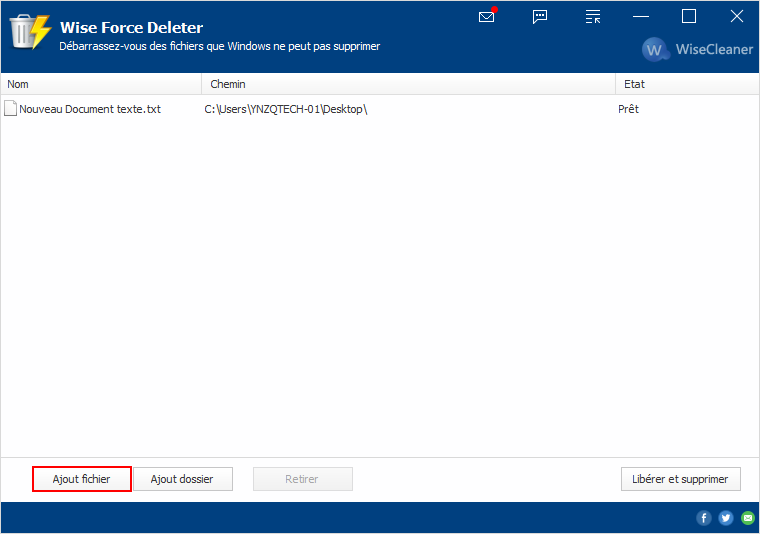
Étape 3. Supprimez le fichier
Si vous ne voulez pas supprimer le fichier, veuillez lancer le fichier et cliquer sur Retirer pour le faire disparaître de la liste.
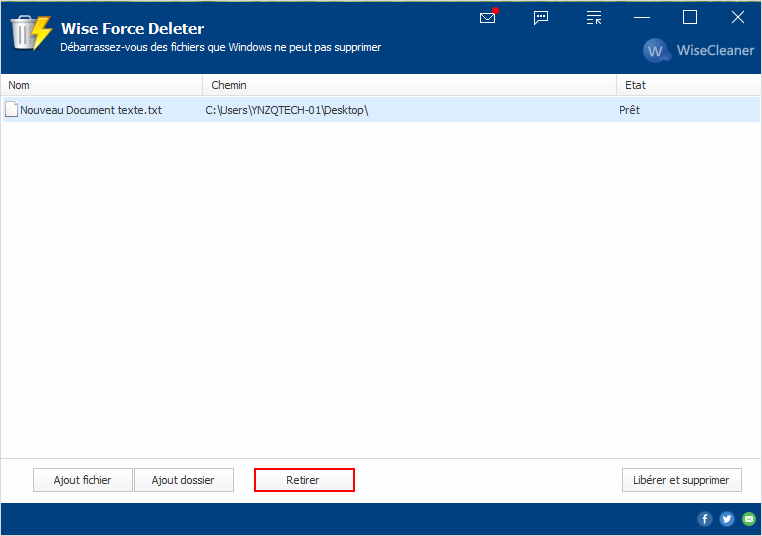
Étape 4. Déverrouiller et supprimer des fichiers
En sélectionnant Libérer et supprimer, le programme supprimera directement le fichier verrouillé. Pendant ce temps, veuillez noter que le statut du fichier passera de Prêt à Supprimé.
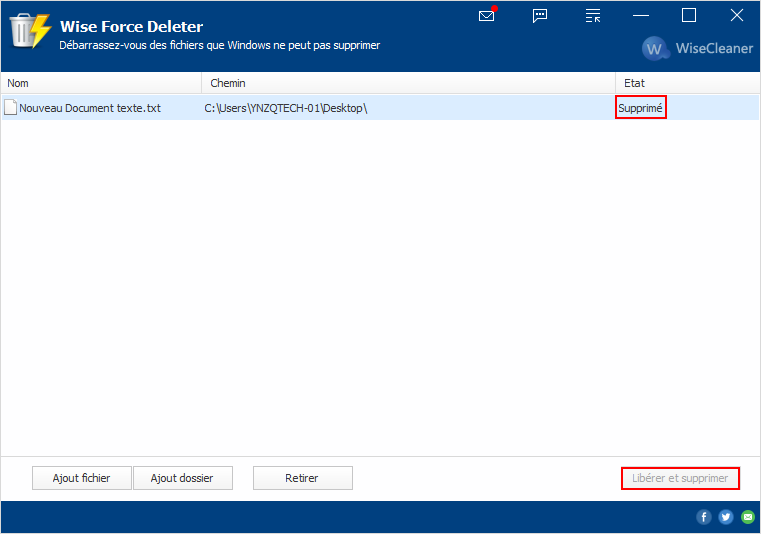
Conclusions
Wise Force Deleter, un outil gratuit et léger, qui peut vous aider à supprimer les fichiers en un clic. Êtes-vous prêt à l'essayer ? Si vous avez des questions sur la suppression ou le déverrouillage des fichiers de Windows, veuillez nous contacter en laissant un message.

